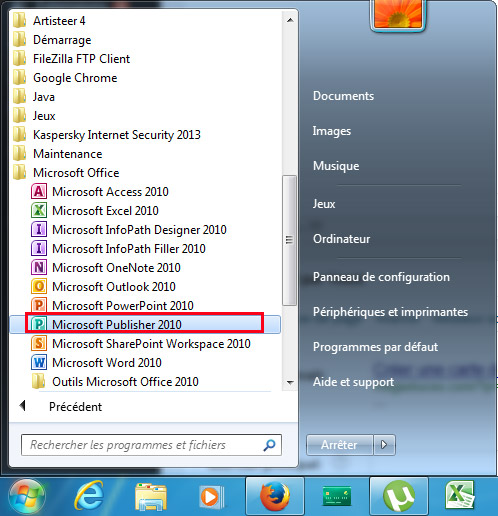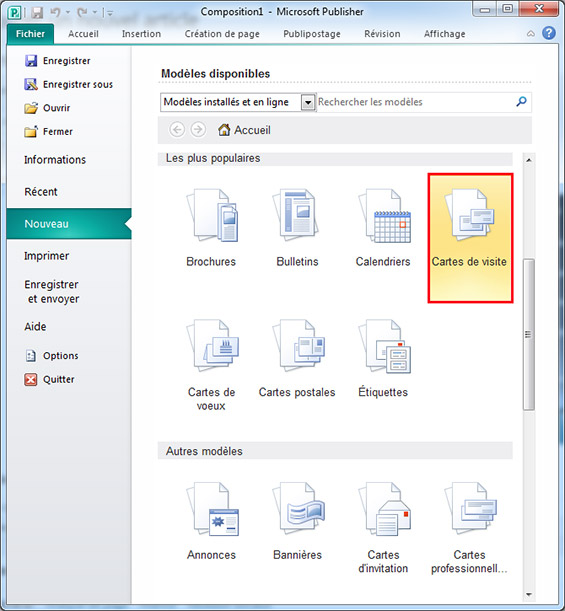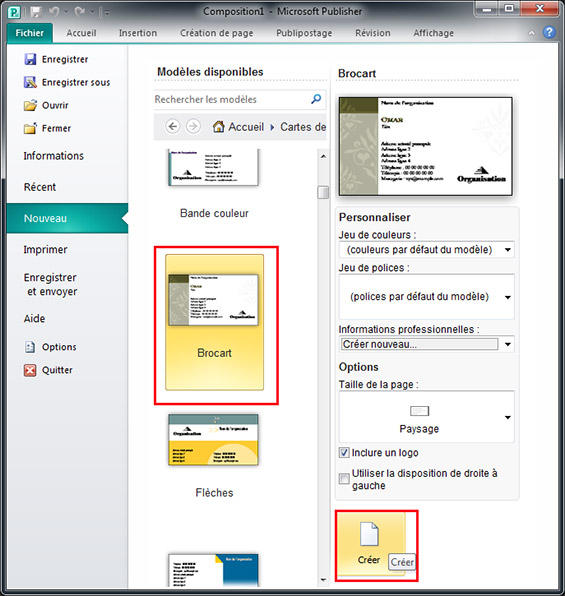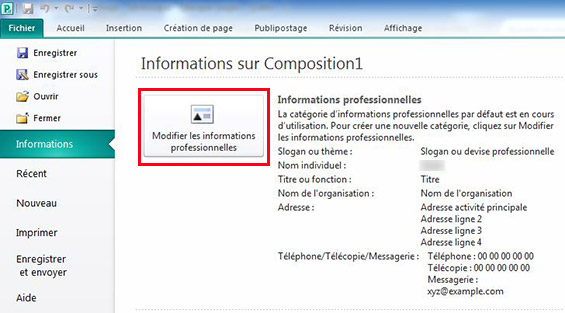La suite Microsoft Office 2010 comprend un logiciel très utile appelé Microsoft Publisher qui peut être utilisé pour créer des documents de marketing de meilleurs qualité professionnelle, comme brochures. Création de cartes de visite… à l’aide de Publisher 2010 c’est plus facile et plus pratique que dans d’autres programmes de la suite Office.
Pour créer une carte de visite à l’aide de Microsoft Publisher 2010:
1. Lancez l’application Microsoft Publisher 2010 à partir du menu Démarrer -> Tous les programmes ->Microsoft office.
2. Accédez au menu Fichier -> Nouveau -> Cartes de visite.
3. Une nouvelle fenêtre apparait qui contient une liste des modèles de cartes de visite prédéfinis. Choisissez un modèle a partir de liste et puis cliquez sur « Créer » ou double-cliquez sur le modèle.
4. Le modèle sélectionné sera ouvert dans un environnement modifiable. Les détails comme le nom, titre, adresse, téléphone, etc logo peuvent être modifiés.
Des détails comme les marges, l’orientation, l’alignement peuvent être réglés.De plus, le couleurs de modèle, des polices peut être personnalisé, les images, bordures de tableau peuvent être insérés dans le document.En-Tête, pied de page…
6. Pour modifier les informations de l’entreprise, accédez à Fichier -> Informations -> Modifier les informations professionnelles.
7. Une boîte de dialogue apparait où vous pouvez personnaliser ces paramètres. Après avoir effectué les modifications, cliquez sur « Enregistrer » pour conserver les modifications.
8. La sélection des modèles de couleurs, la gestion des polices incorporées et les paramètres de surimpression peuvent être personnalisés à partir de : Fichier -> Informations ->Paramètres d’impression professionnelle.
9. Après avoir terminé la mise en forme, le montage de la carte de visite, pour l’imprimer allez dans le menu Fichier -> Imprimer. Dans l’impression, vous pouvez définir des options comme le nombre de pages à imprimer, la qualité des documents avant l’impression, etc.
10. Après avoir effectué les changements, cliquez sur « Imprimer » pour imprimer la carte de visite. Le nombre de cartes de visite à imprimées sur chaque page peut être réglé. Le nombre maximum de cartes de visite à imprimer sur un papier est 10 cartes.